导语
在数字时代,图像占据着重要的地位。jpg作为最常见的图像格式之一,其高效压缩功能让图片传输和存储变得更为便捷。然而,不当的压缩可能导致图像质量受损。本文将为您详细介绍三种JPG图片压缩工具和方法,帮助您解决图像压缩问题,确保图像质量与文件大小之间的平衡。
方法一、使用在线压缩工具
步骤一:在浏览器中打开图片在线压缩工具:https://pic.55.la/imgcompress/
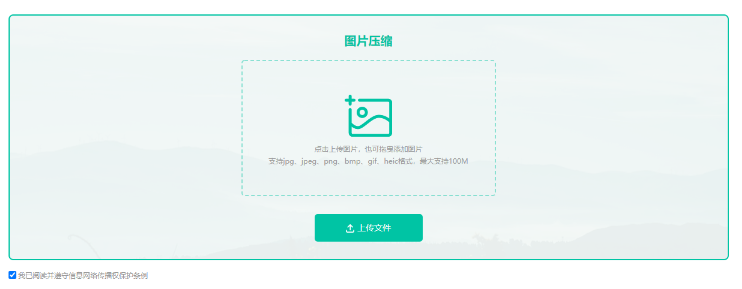
步骤二:上传需要压缩的图像文件。
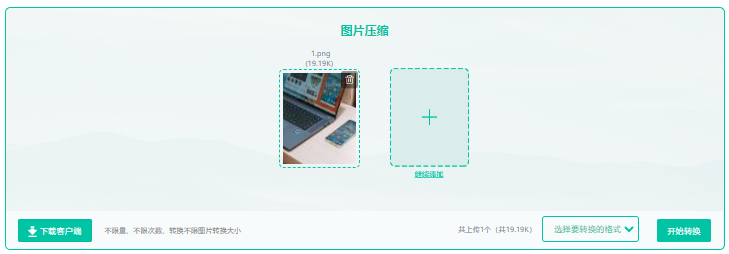
步骤三:选择输出格式。
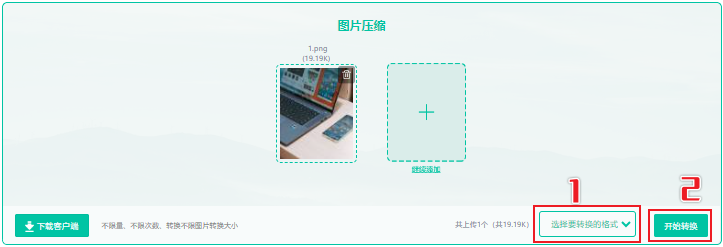
步骤四:点击“开始转换”按钮,等待工具处理完成后下载压缩后的图片。
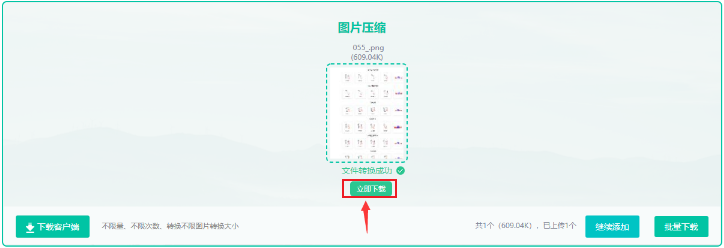
方法二、使用Photoshop进行JPG压缩
步骤一:打开Adobe Photoshop软件,导入需要压缩的图片。
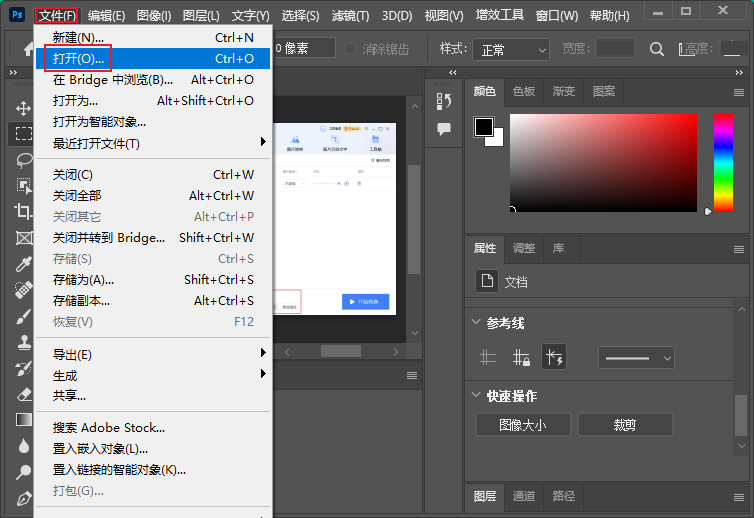
步骤二:点击“文件”菜单,选择“导出”→“导出为”,在弹出的导出界面中选择JPG格式。
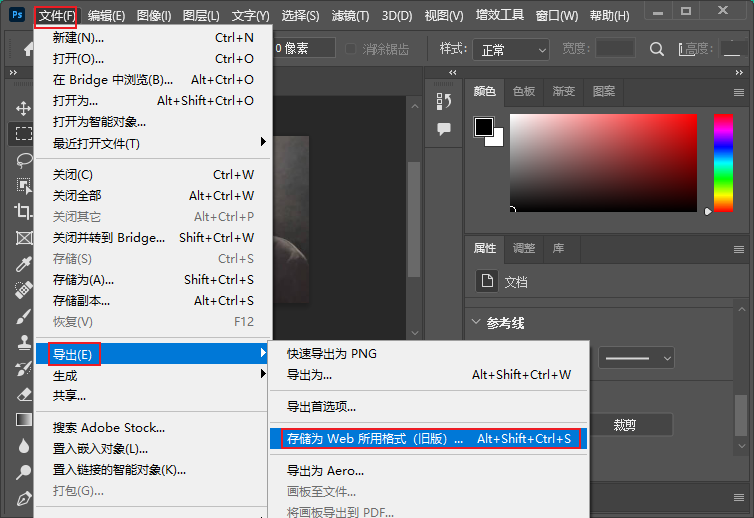
步骤三:在导出选项中,找到“图像优化”部分。这里可以调整图像的压缩质量。建议将压缩质量设置为“中等”或“高等”,以保持图像质量。
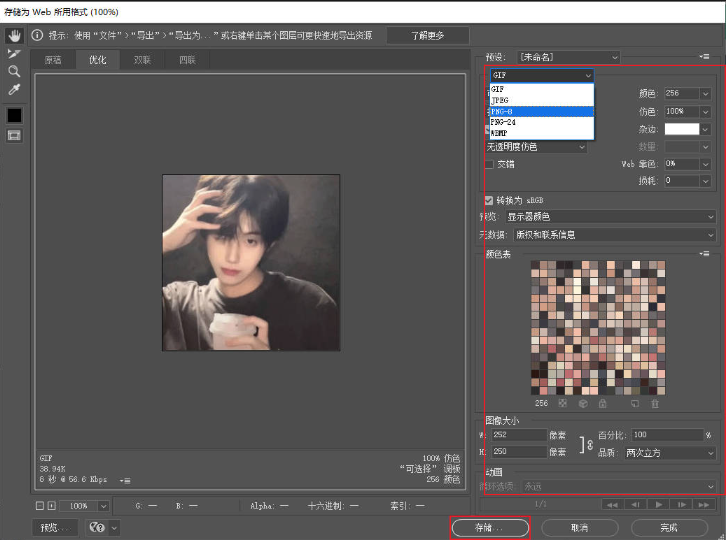
步骤四:点击“存储”按钮,完成图像的压缩。
方法三、使用命令行工具
步骤一:安装命令行工具,如jpegoptim、jpegtran等。
步骤二:打开命令行窗口,切换到图片所在的目录。
步骤三:使用命令行工具进行压缩。例如,使用jpegoptim的命令为:“jpegoptim -m 80 图片文件名.jpg”,其中“-m 80”表示压缩到80%的质量。
步骤四:查看压缩后的图片,确认质量是否满意。
四、优化JPG图像的其他技巧
1. 使用合适的分辨率:根据图片的用途,选择合适的分辨率。例如,网页图片通常选择72dpi,打印图片则选择300dpi。
2. 裁剪和调整尺寸:在不影响观感的前提下,适当裁剪和调整图片尺寸,可以减小文件大小。
3. 使用无损压缩:在Photoshop等软件中,使用无损压缩格式(如PNG)进行初步处理,然后再转换为JPG格式,可以降低图像损失。
总结
掌握JPG压缩技巧,可以在保证图像质量的同时,有效减小文件大小,提高传输和存储效率。通过本文的介绍,相信您已经学会了使用多种工具和方法来优化JPG图像。在实际操作中,请根据需求灵活调整,找到最适合自己的压缩方案。

图片格式转换
图片格式转换器,一键照片换背景底色

 专区合集
专区合集 客户端下载
客户端下载 开通会员
开通会员 登录
登录









